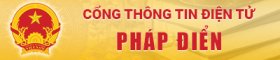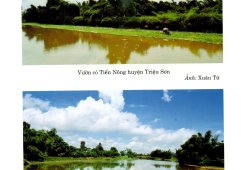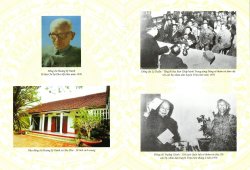Ý kiến thăm dò
Hướng dẫn đăng ký đăng nhập VNPT SmartCA sử dụng cho cổng dịch vụ công
Hướng dẫn đăng ký đăng nhập VNPT SmartCA sử dụng cho cổng dịch vụ công
Hướng dẫn đăng ký đăng nhập VNPT SmartCA sử dụng cho cổng dịch vụ công
Cách 1: dùng điện thoại quét mã QR để xem video hướng dẫn
Cách 2: Thao tác như tài liệu phía dưới
Bước 1: Tải ứng dụng VNPT SmartCA trên CH Play hoặc Appstore
Bước 2: Chọn gói cước Người dùng chọn gói dịch vụ theo nhu cầu sử dụng.
Gói Không giới hạn lượt ký: Dành cho các khách hàng cá nhân nhu cầu sử dụng ký số nhiều, thường xuyên sử dụng, thực hiện các giao dịch có yêu cầu ký số.
Gói Giới hạn lượt ký: Dành cho các khách hàng có nhu cầu ký số tần suất không thường xuyên, chỉ khi có nhu cầu thì mới đăng ký mua lượt ký. Người dùng tải app SmartCA, chọn chức năng Đăng ký chứng thư số. Hệ thống hiển thị giao diện danh sách gói dịch vụ SmartCA.
Người dùng click vào gói dịch vụ Chứng thư số theo lượt ký. Chọn vào ô Miễn phí và click nút Tiếp tục. Hệ thống chuyển sang giao diện màn hình Nhập thông tin đăng ký chứng thư số.
Bước 3: Nhập thông tin đăng ký chứng thư số
Người dùng nhập đầy đủ các trường thông tin đang hiển thị trên App.
*Lưu ý: Nhập đúng họ tên và số CCCD như trên giấy tờ. Bao gồm vị trí các dấu trên họ tên. Click nút Tiếp tục.
Thông tin người sở hữu chứng thư số:
Họ tên: nhập đúng theo họ tên trên giấy tờ CCCD/CMND
Số CCCD/CMND: nhập đúng số CCCD/CMND như trên giấy tờ
Loại giấy tờ chứng thực: chọn loại giấy tờ tương ứng
Quốc tịch: Mặc định Việt Nam
Ngày cấp: chọn ngày cấp theo ngày cấp trên giấy tờ Nơi cấp: nhập nơi cấp theo đúng nơi cấp trên giấy tờ Thông tin liên hệ:
Email: nhập đúng email để nhận mã kích hoạt SmartCA, hợp đồng điện tử và hóa đơn dịch vụ (nếu có). Trong trường hợp chưa có email thì tạo mới một email để nhập vào.
Số điện thoại: Nhập đúng số điện thoại thường xuyên sử dụng để nhận được mã kích hoạt SmartCA.
Địa chỉ liên hệ:
Tỉnh/Thành phố: Bắt buộc chọn Tỉnh Thanh Hóa
Nhập mã người giới thiệu: là mã HRM (ví dụ: THA000483)
Bước 4: Giao diện Kích hoạt và nộp hồ sơ
Nhập thông tin kích hoạt Hệ thống thực hiện gửi mã kích hoạt SmartCA qua sms/email của người dùng.
Người dùng click nút Kích hoạt tài khoản. Hệ thống hiển thị giao diện Kích hoạt tài khoản.
Người dùng thực hiện nhập thông tin như yêu cầu trên app và click nút Tiếp theo. Hệ thống kiểm tra thông tin, nếu đúng thông tin chuyển sang giao diện nộp hồ sơ giấy tờ Trường hợp sai thông tin (số giấy tờ, mã kích hoạt) người dùng kiểm tra và nhập lại đúng thông tin SmartCA đã gửi về mail/sms. Chụp ảnh giấy tờ và xác minh khuôn mặt App SmartCA hiển thị nội dung hướng dẫn chụp giấy tờ. Click nút Tiếp theo để bắt đầu quá trình quay góc cạnh và chụp ảnh giấy tờ.
Người dùng xem hướng dẫn và thực hiện quay góc cạnh giấy tờ như hướng dẫn trong video.
Lưu ý: Bắt buộc quay góc cạnh giấy tờ từ mặt trước ra mặt sau trước khi chụp ảnh mặt trước, mặt sau.
Người dùng thực hiện chụp ảnh mặt trước, chụp ảnh mặt sau như hướng dẫn trên app
Click nút Tiếp theo để chuyển bước Quay video khuôn mặt Click nút Chụp lại để thực hiện lại bước chụp ảnh giấy tờ Người dùng thực hiện xác thực khuôn mặt xa gần, đảm bảo khuôn mặt vừa khung hình trên app.
Sau khi hoàn tất các bước chụp ảnh, quay video, hệ thống sẽ thực hiện kiểm tra xác thực hồ sơ.
Nếu hồ sơ hợp lệ: chuyển bước ký hợp đồng điện tử
Nếu hồ sơ không hợp lệ: hệ thống chuyển về màn hình Nhập thông tin kích hoạt, người dùng nhập lại thông tin và thực hiện lại eKYC.
Lưu ý: chỉ được phép eKYC sai tối đa 03 lần.
Ký hợp đồng điện tử
Người dùng tích chọn Tôi đồng ý và click Bắt đầu Ký điện tử
Nhập OTP được gửi về sms và vẽ chữ ký điện tử. Cuối cùng Click nút Kết thúc.
Chờ duyệt cấp chứng thư số
Nhập mã PIN và chờ Duyệt cấp chứng thư số
Bước 5: Ký Biên bản nghiệm thu
Sau khi VNPT Thẩm định và Duyệt hồ sơ cấp chứng thư số, app SmartCA sẽ hiển thị thông báo Đã duyệt cấp chứng thư số. Click nút Xác nhận ký số và nhập mã PIN hoặc sử dụng sinh trắc học để ký xác nhận nghiệm thu. Click nút Xem tài liệu để xem thông tin chứng thư số.
Lưu ý, nếu dừng ở bước ¾ quá lâu ko qua bước 4/4 thì liên hệ với nhân viên VNPT tại địa phương để xác thực qua bước.
Tin cùng chuyên mục
-

KẾ HOẠCH HÀNH ĐỘNG thực hiện Nghị quyết số 57-NQ/TW ngày 22/12/2024 của Bộ Chính trị về đột phá phát triển khoa học, công nghệ, đổi mới sáng tạo và chuyển đổi số quốc gia
23/05/2025 15:11:34 -

Lễ phát động phong trào “Bình dân học vụ số” trên địa bàn tỉnh
08/05/2025 20:45:46 -

Hội nghị tập huấn phát triển nguồn nhân lực thương mại vùng đồng bào dân tộc thiểu số và miền núi trên địa bàn huyện.
19/04/2025 09:56:17 -

Chuẩn hóa dữ liệu mã số thuế cá nhân
10/02/2025 08:23:23
Hướng dẫn đăng ký đăng nhập VNPT SmartCA sử dụng cho cổng dịch vụ công
Hướng dẫn đăng ký đăng nhập VNPT SmartCA sử dụng cho cổng dịch vụ công
Hướng dẫn đăng ký đăng nhập VNPT SmartCA sử dụng cho cổng dịch vụ công
Cách 1: dùng điện thoại quét mã QR để xem video hướng dẫn
Cách 2: Thao tác như tài liệu phía dưới
Bước 1: Tải ứng dụng VNPT SmartCA trên CH Play hoặc Appstore
Bước 2: Chọn gói cước Người dùng chọn gói dịch vụ theo nhu cầu sử dụng.
Gói Không giới hạn lượt ký: Dành cho các khách hàng cá nhân nhu cầu sử dụng ký số nhiều, thường xuyên sử dụng, thực hiện các giao dịch có yêu cầu ký số.
Gói Giới hạn lượt ký: Dành cho các khách hàng có nhu cầu ký số tần suất không thường xuyên, chỉ khi có nhu cầu thì mới đăng ký mua lượt ký. Người dùng tải app SmartCA, chọn chức năng Đăng ký chứng thư số. Hệ thống hiển thị giao diện danh sách gói dịch vụ SmartCA.
Người dùng click vào gói dịch vụ Chứng thư số theo lượt ký. Chọn vào ô Miễn phí và click nút Tiếp tục. Hệ thống chuyển sang giao diện màn hình Nhập thông tin đăng ký chứng thư số.
Bước 3: Nhập thông tin đăng ký chứng thư số
Người dùng nhập đầy đủ các trường thông tin đang hiển thị trên App.
*Lưu ý: Nhập đúng họ tên và số CCCD như trên giấy tờ. Bao gồm vị trí các dấu trên họ tên. Click nút Tiếp tục.
Thông tin người sở hữu chứng thư số:
Họ tên: nhập đúng theo họ tên trên giấy tờ CCCD/CMND
Số CCCD/CMND: nhập đúng số CCCD/CMND như trên giấy tờ
Loại giấy tờ chứng thực: chọn loại giấy tờ tương ứng
Quốc tịch: Mặc định Việt Nam
Ngày cấp: chọn ngày cấp theo ngày cấp trên giấy tờ Nơi cấp: nhập nơi cấp theo đúng nơi cấp trên giấy tờ Thông tin liên hệ:
Email: nhập đúng email để nhận mã kích hoạt SmartCA, hợp đồng điện tử và hóa đơn dịch vụ (nếu có). Trong trường hợp chưa có email thì tạo mới một email để nhập vào.
Số điện thoại: Nhập đúng số điện thoại thường xuyên sử dụng để nhận được mã kích hoạt SmartCA.
Địa chỉ liên hệ:
Tỉnh/Thành phố: Bắt buộc chọn Tỉnh Thanh Hóa
Nhập mã người giới thiệu: là mã HRM (ví dụ: THA000483)
Bước 4: Giao diện Kích hoạt và nộp hồ sơ
Nhập thông tin kích hoạt Hệ thống thực hiện gửi mã kích hoạt SmartCA qua sms/email của người dùng.
Người dùng click nút Kích hoạt tài khoản. Hệ thống hiển thị giao diện Kích hoạt tài khoản.
Người dùng thực hiện nhập thông tin như yêu cầu trên app và click nút Tiếp theo. Hệ thống kiểm tra thông tin, nếu đúng thông tin chuyển sang giao diện nộp hồ sơ giấy tờ Trường hợp sai thông tin (số giấy tờ, mã kích hoạt) người dùng kiểm tra và nhập lại đúng thông tin SmartCA đã gửi về mail/sms. Chụp ảnh giấy tờ và xác minh khuôn mặt App SmartCA hiển thị nội dung hướng dẫn chụp giấy tờ. Click nút Tiếp theo để bắt đầu quá trình quay góc cạnh và chụp ảnh giấy tờ.
Người dùng xem hướng dẫn và thực hiện quay góc cạnh giấy tờ như hướng dẫn trong video.
Lưu ý: Bắt buộc quay góc cạnh giấy tờ từ mặt trước ra mặt sau trước khi chụp ảnh mặt trước, mặt sau.
Người dùng thực hiện chụp ảnh mặt trước, chụp ảnh mặt sau như hướng dẫn trên app
Click nút Tiếp theo để chuyển bước Quay video khuôn mặt Click nút Chụp lại để thực hiện lại bước chụp ảnh giấy tờ Người dùng thực hiện xác thực khuôn mặt xa gần, đảm bảo khuôn mặt vừa khung hình trên app.
Sau khi hoàn tất các bước chụp ảnh, quay video, hệ thống sẽ thực hiện kiểm tra xác thực hồ sơ.
Nếu hồ sơ hợp lệ: chuyển bước ký hợp đồng điện tử
Nếu hồ sơ không hợp lệ: hệ thống chuyển về màn hình Nhập thông tin kích hoạt, người dùng nhập lại thông tin và thực hiện lại eKYC.
Lưu ý: chỉ được phép eKYC sai tối đa 03 lần.
Ký hợp đồng điện tử
Người dùng tích chọn Tôi đồng ý và click Bắt đầu Ký điện tử
Nhập OTP được gửi về sms và vẽ chữ ký điện tử. Cuối cùng Click nút Kết thúc.
Chờ duyệt cấp chứng thư số
Nhập mã PIN và chờ Duyệt cấp chứng thư số
Bước 5: Ký Biên bản nghiệm thu
Sau khi VNPT Thẩm định và Duyệt hồ sơ cấp chứng thư số, app SmartCA sẽ hiển thị thông báo Đã duyệt cấp chứng thư số. Click nút Xác nhận ký số và nhập mã PIN hoặc sử dụng sinh trắc học để ký xác nhận nghiệm thu. Click nút Xem tài liệu để xem thông tin chứng thư số.
Lưu ý, nếu dừng ở bước ¾ quá lâu ko qua bước 4/4 thì liên hệ với nhân viên VNPT tại địa phương để xác thực qua bước.
Tin khác
Tin nóng
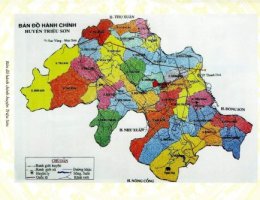
Xem nhiều
Xây dựng nông thôn mới
Xây dựng nông thôn mới
-

Lễ công bố quyết định thôn 4 xã Dân Lý đạt chuẩn NTM kiểu mẫu năm 2024.
20/04/2025 -

Lễ công bố quyết định thôn 2 xã Nông Trường đạt chuẩn NTM kiểu mẫu năm 2024.
30/03/2025 -

Công bố quyết định thôn Đại Đồng 1 xã Đồng Thắng đạt chuẩn NTM kiểu mẫu năm 2024.
26/03/2025 -

Huyện Triệu Sơn Chấm điểm cuộc thi “Tuyến đường kiểu mẫu”
19/12/2024 -

Thẩm định hồ sơ và chấm điểm xã đạt tiêu chuẩn ATTP nâng cao tại huyện Triệu Sơn.
14/12/2024
 Giới thiệu
Giới thiệu